Vous désirez implémenter un serveur FTP sur votre système Ubuntu Server, mais vous souhaitez éviter la complexité de la gestion des fichiers de configuration ? Webmin est la solution idéale ! Cet outil puissant vous permet de gérer facilement les serveurs de type UNIX via une interface web intuitive. Voici comment utiliser Webmin pour configurer votre serveur FTP sur Ubuntu.
Installation de Webmin sur Ubuntu Server
Avant de pouvoir créer un serveur FTP via l’interface web, Webmin doit être installé sur votre serveur Ubuntu. Heureusement, Webmin est compatible avec Ubuntu. Pour installer l’application, commencez par vous rendre sur le site officiel de Webmin.
Sur le site, repérez le bouton de téléchargement « Debian Package » et cliquez dessus. Le paquet DEB de Webmin sera alors téléchargé sur votre ordinateur.
Une fois le téléchargement terminé, connectez-vous à votre système Ubuntu via SSH en utilisant un terminal de votre bureau Linux, ou directement depuis la console TTY de votre système Ubuntu.
Transférez ensuite le paquet DEB de Webmin vers le serveur Ubuntu. Installez-le pour rendre Webmin opérationnel.
Après avoir installé Webmin sur votre serveur Ubuntu, ouvrez un navigateur web sur votre ordinateur. Accédez à l’interface web en utilisant l’URL suivante :
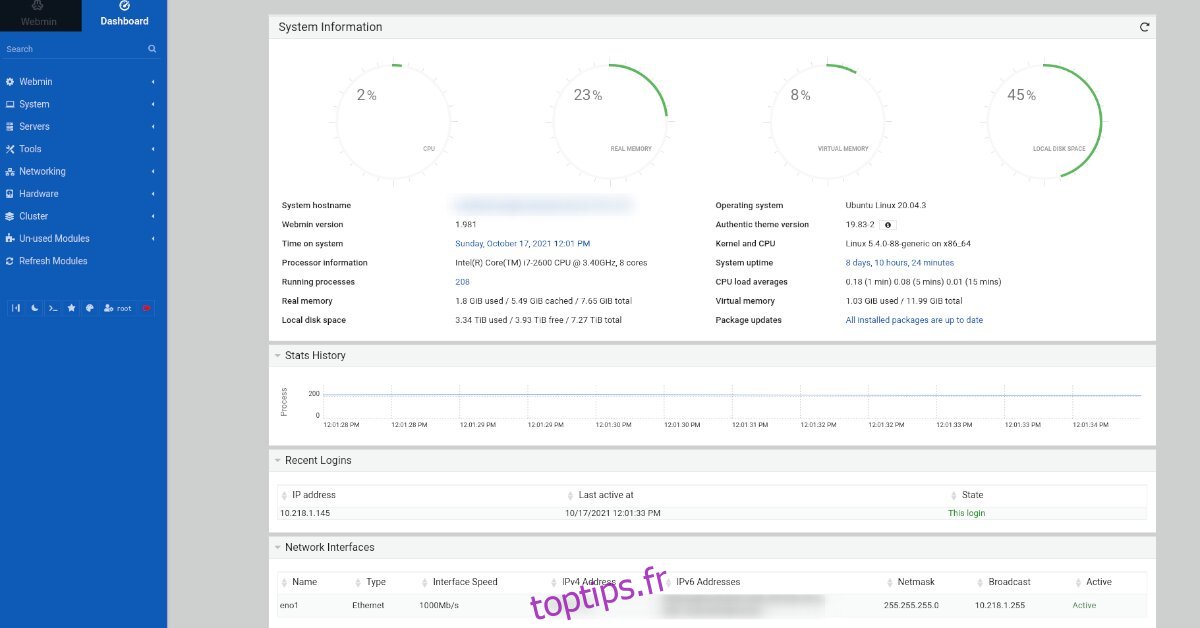
http://VOTRE_IP_SERVEUR_UBUNTU_OU_NOM_HOTE:10000
Réactivation du Mot de Passe Root pour Webmin
Webmin ne fournit pas de nom d’utilisateur ou de mot de passe par défaut. Il utilise le compte root existant du système. Cependant, Ubuntu désactive ce compte par défaut, il est donc nécessaire de le réactiver avant la connexion.

Pour réactiver le mot de passe root, utilisez la commande `sudo -s` pour accéder au terminal en tant que root. Une fois le terminal en mode root, exécutez la commande `passwd` pour définir un nouveau mot de passe root.
sudo -s passwd
Choisissez un mot de passe root robuste et facile à retenir.
Installation du Module ProFTPD pour Webmin
Le module FTP inclus par défaut dans Webmin est limité. Nous allons utiliser le module ProFTPD, un module tiers qu’il faut installer au préalable.
Voici les étapes à suivre pour installer le module ProFTPD dans votre installation Webmin :

Étape 1 : Téléchargez la dernière version du module ProFTPD en cliquant sur ce lien. Vous pouvez également utiliser la commande suivante dans le terminal :
wget http://www.webmin.com/webmin/download/modules/proftpd.wbm.gz
Étape 2 : Une fois le module téléchargé, connectez-vous à votre compte utilisateur dans l’interface web de Webmin. Localisez l’option « Webmin » dans la barre latérale et cliquez dessus.
Étape 3 : Dans le menu « Webmin », sélectionnez « Configuration Webmin » pour accéder aux paramètres de Webmin.

Étape 4 : Dans la zone de configuration de Webmin, cliquez sur « Modules Webmin » pour accéder à la gestion des modules.
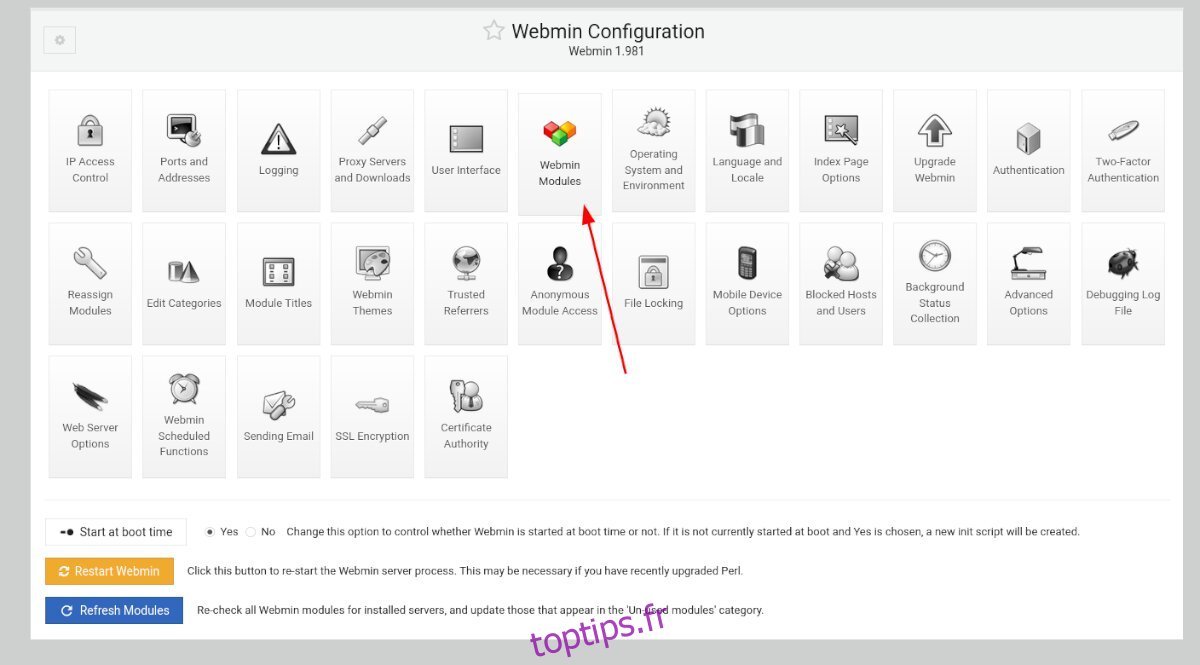
Étape 5 : Dans la section « Installer un module », choisissez l’option « Depuis un fichier téléchargé ». Cliquez sur l’icône trombone pour sélectionner le fichier du module ProFTPD sur votre ordinateur.

Étape 6 : Cliquez sur le bouton vert « Installer le module » pour installer ProFTPD. Une fois l’installation terminée, cliquez sur « Actualiser les modules » dans la barre latérale pour finaliser la configuration de ProFTPD dans Webmin.
Configuration du Serveur FTP
Voici les étapes pour configurer votre serveur FTP dans Webmin :
Étape 1 : Dans la barre latérale de Webmin, cliquez sur « Système », puis sur « Utilisateurs et groupes ». Créez un compte utilisateur qui servira pour le serveur FTP. Vous pouvez créer plusieurs comptes si nécessaire.
Lors de la création de votre compte, ajoutez l’utilisateur aux groupes suivants :
adm
cdrom
dip
lxd
plugdev
sudo
Étape 2 : Après avoir créé le(s) compte(s) utilisateur, cliquez sur la section « Serveurs » dans la barre latérale de Webmin. Ensuite, cliquez sur « Serveur ProFTPD » pour accéder aux paramètres de ProFTPD.
Étape 3 : Examinez les « Configuration globale » et modifiez les paramètres qui vous conviennent. Si vous n’êtes pas certain, les paramètres par défaut fonctionnent très bien.
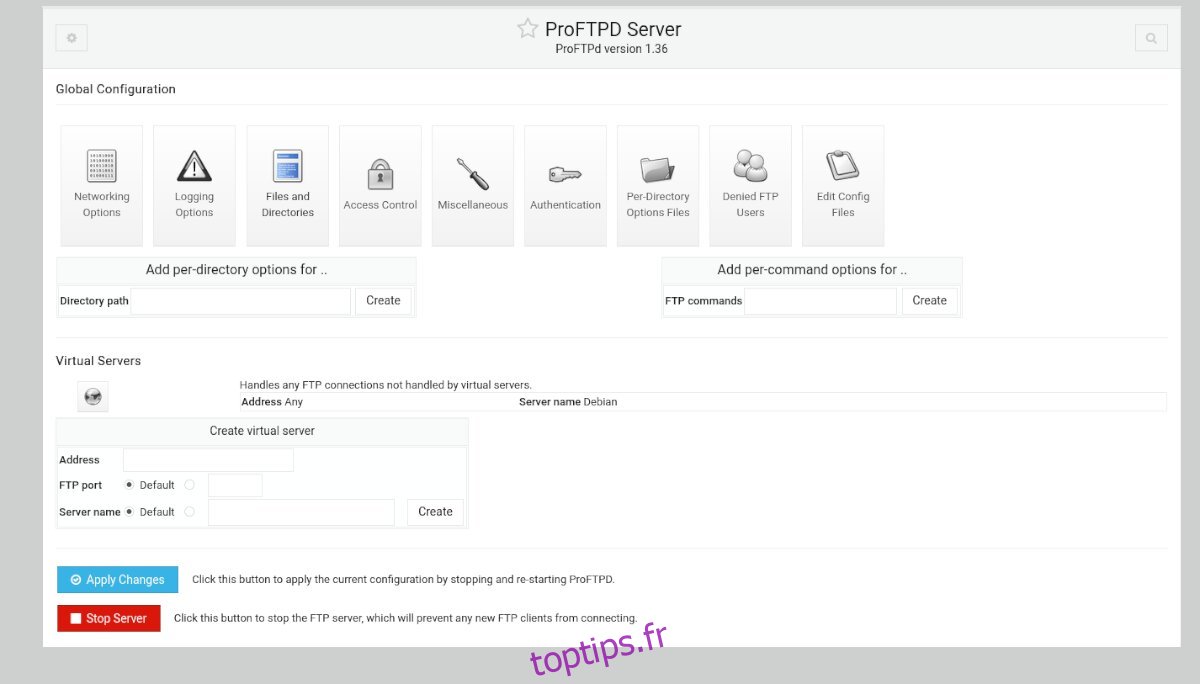
Étape 4 : Après avoir configuré les paramètres du serveur ProFTPD, cliquez sur le bouton « Appliquer les modifications ». Cette action arrêtera puis redémarrera le serveur ProFTP avec les nouveaux paramètres.
Connexion au Serveur FTP
Plusieurs outils permettent de se connecter à un serveur FTP sous Linux. Si vous débutez, l’application Filezilla est un excellent client FTP facile à utiliser.